MS Outlookが応答しない問題を修正するにはどうすればよいですか?
公開: 2018-04-18この問題をすばやく修正する
Auslogicsの専門家チームによって開発された安全な無料ツールを使用してください。
- 使いやすい。 ダウンロードして実行するだけで、インストールは必要ありません。
- 安全な。 当社のソフトウェアはCNETで紹介されており、SilverMicrosoftパートナーです。
- 無料。 つまり、完全に無料のツールです。
Auslogicsの詳細を参照してください。 EULAとプライバシーポリシーを確認してください。
「結果を変えたいのなら、見通しを変えてください」
作者不明
多くのPCユーザーはOutlookを気に入っています。このMicrosoft個人情報マネージャーは、実際にあなたの生活を整理するのに便利なツールです。 ただし、それは決して完璧ではありません。その顕著な例は、Outlook2013が応答しない場合です。 幸い、この問題は簡単に解決できます。 Windows10でOutlookが応答しない問題を修正する方法についてのガイドに従ってください。
1.Outlookが別のプロセスで使用されていないことを確認します
Outlookが他のプロセスに乗っ取られて、遅延やフリーズが発生する可能性があります。 それがあなたのケースであるかどうかを確認するには、画面の下部にあるステータスバーを見てください。 そこには、マネージャーが現在使用している情報があります。 そうである場合は、大量のリソースが使用されているため、辛抱強くプロセスが完了するのを待ちます。このため、Outlookは適切に応答できません。
2.WindowsUpdateをインストールします
Outlook 2013が応答しない場合は、OSをすぐに更新する必要があります。 これがあなたがすべきことです:
- [スタート]ボタンをクリックして、[スタートメニュー]画面を開きます。
- 歯車のアイコンを見つけてクリックします。
- 設定アプリが開きます。
- [更新とセキュリティ]セクションに入ります。
- 利用可能なアップデートをインストールします。 画面に推奨される更新がない場合は、[更新の確認]をクリックします。
- Windowsはそれらをオンラインで検索します。
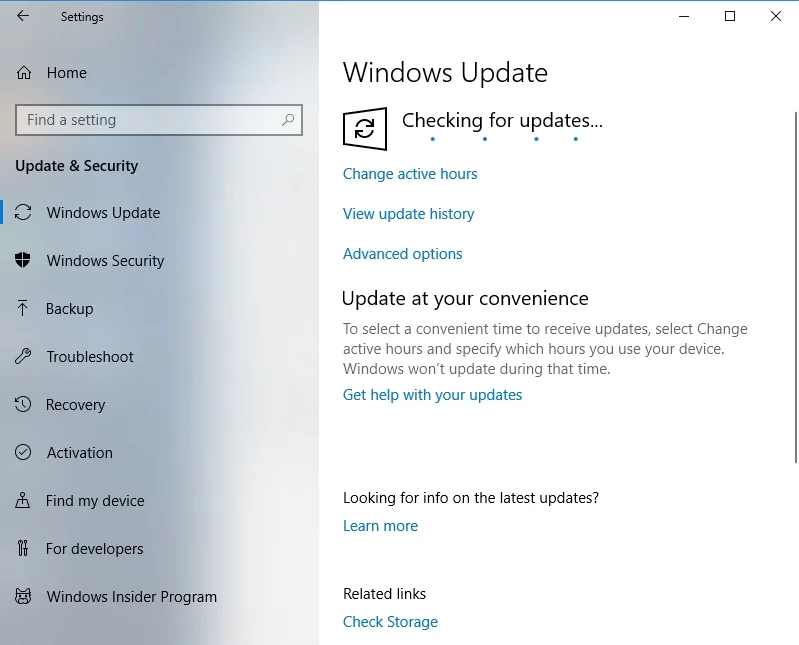
上記の操作の後、PCを再起動することを忘れないでください。 次に、Outlookが再び稼働しているかどうかを確認します。
3.Outlookを更新します
Outlook 2013がランダムにフリーズしても引き続き使用できる場合は、次の方法を試してください。
- Outlookを実行し、[ファイル]に移動します。 次に、Officeアカウントに移動します。
- 製品情報に移動します。 [更新オプション]を選択します。
- [更新を有効にする]をクリックします。 今すぐ更新を選択します。
- プロセスが終了するのを待ちます。 「あなたは最新です!」 ウィンドウが表示されます。
これで、アプリは正常に機能するはずです。 ただし、それでも問題が解決しない場合は、絶望する必要はありません。次の修正のいずれかが役立つはずです。
4.外部コンテンツを管理する
外部のリソースを大量に消費するコンテンツが原因で、Outlookが応答しなくなる可能性があります。 これを修正する方法は次のとおりです。
- Outlookを開き、[ファイル]に移動します。
- [オプション]に進み、[セキュリティセンター]に移動します。
- 自動ダウンロードに移動し、次のオプションを有効にします。「HTML電子メールオプションで写真やその他のコンテンツを自動的にダウンロードしない」および「電子メールを編集、転送、または返信するときにコンテンツをダウンロードする前に警告する」。
PCを再起動し、問題が解決したかどうかを確認します。 さらに、電子メールに外部コンテンツを含めることは避けてください。
5.Outlookを整理します
報告によると、フォルダが多すぎるか、1つのフォルダにファイルが多すぎると、アプリで問題が発生し始めます。 そのため、メールフォルダの数を減らしてみてください。たとえば、それらのいくつかをマージできます。 フォルダの1つがアイテムでいっぱいになっている場合は、それらの一部を他のフォルダに移行します。
6.アドインを削除します
重要なのは、それらのいくつかはOutlookの誤動作を引き起こす可能性があるということです。 この問題を解決するには、次の手順を実行します。
- Windowsロゴキー+ Rショートカットを使用してファイル名を指定して実行を開きます。
- 実行バーにOutlook.exe / safeと入力し、Enterキーを押します。
- 問題が解決したかどうかを確認します。 それでも問題が解決しない場合は、次の修正に進んでください。問題の問題については、アドインが原因ではないためです。 ただし、上記のコマンドを実行した後にOutlookが正常に機能する場合は、次の手順に進みます。
- Outlookを実行し、[ファイル]メニューを開きます。
- [アドイン]をクリックして、[COMアドイン]を選択します。 Goをクリックします。
- リスト内のすべてのチェックボックスをオフにして、[OK]をクリックします。
- すべてのチェックボックスをオフにして、Outlookを再起動します。
- アドインを一度に1つずつ有効にして、原因を特定します。
7.サードパーティのウイルス対策ソフトウェアを一時的に無効にします
Microsoft以外のセキュリティソリューションがOutlookと競合し、応答しなくなった可能性があります。 ウイルス対策製品をオフにして、問題が解決するかどうかを確認することをお勧めします。 そうである場合は、PCでOutlookを許可するようにソフトウェアを構成してみてください。 これが役に立たない場合は、ベンダーに連絡するか、別のソリューションを選択してください。
8.WindowsファイアウォールがOutlookをブロックしているかどうかを確認します
応答しないOutlookアプリが壁を突き破り続ける場合は、古き良きWindowsファイアウォールがドラマの背後にある可能性があります。 まず、一時的に無効にします。
- スタートメニュー画面を開き、コントロールパネルタイルをクリックします。
- [システムとセキュリティ]ウィンドウに入り、[Windowsファイアウォール]を選択します。
- 左側のウィンドウで、[Windowsファイアウォールをオンまたはオフにする]を見つけて、このオプションをクリックします。
- [Windowsファイアウォールをオフにする]をクリックします。
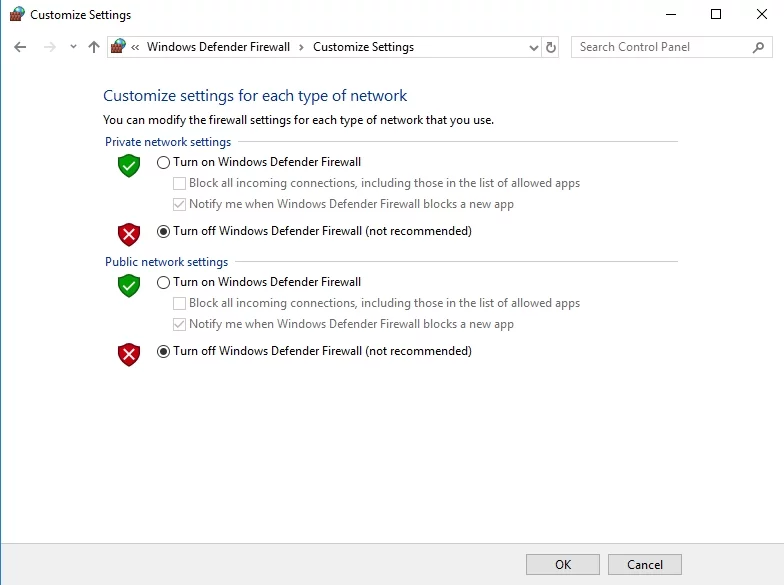
次に、PCを再起動して、Outlookアプリを確認する必要があります。 スムーズに機能する場合は、例外を作成します。
- スタートアイコンをクリックして、スタート画面を開きます。
- [設定]アイコンを見つけてクリックします。
- [設定]メニューで、[設定の検索]検索領域に移動します。
- ファイアウォールと入力します。 次に、リストから[ファイアウォール]を選択します。
- Windowsファイアウォールウィンドウが開きます。
- 左側のウィンドウには、[Windowsファイアウォールを介したアプリまたは機能の許可]機能があります。 あなたはそれをクリックする必要があります。
- [許可されたアプリ]ウィンドウが開きます。 [設定の変更]を選択します。
- Outlookの横にあるチェックボックスをオンにします。 これで、アプリはファイアウォールを介して通信できるようになりました。
最後に、ファイアウォールを終了してコンピュータを再起動する必要があります。 ファイアウォールはアプリをブロックしなくなります。
9. MicrosoftOfficeスイートを修復します
Microsoft Officeが破損している可能性があるため、修正する必要があります。 その方法をお見せします。
- 作業内容を保存し、すべてのMicrosoftOfficeプログラムが閉じていることを確認します。
- スタートメニュー画面を開きます。 コントロールパネルのタイルを見つけてクリックします。
- [プログラムと機能]セクションに入ります。
- インストールされているMicrosoftOfficeのプログラムのリストを検索します。
- それを右クリックして、[変更]オプションを選択します。
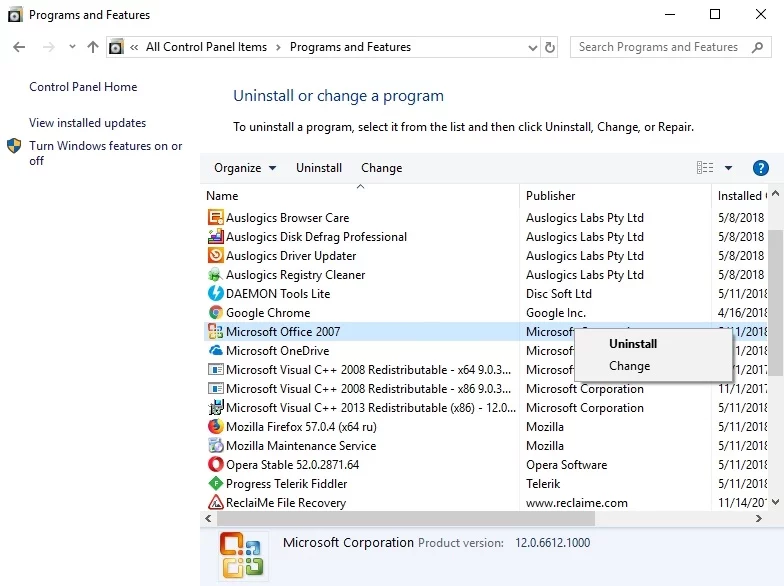
- [修復]を選択して、[続行]をクリックします。
- プロセスが終了するのを待ちます。 次に、PCを再起動します。
Outlookがおかしな動作を続ける場合は、次の方法に進んでください。

10.Outlookデータファイルを修正します
Outlookのデータファイルは破損している可能性があるため、以下の手順を使用して、それらを最高の形に整えてください。
- Outlookアプリを閉じます。
- 場所C:\ Program Files(x86)\ Microsoft Office \ Office15に移動します。
- SCANPST.EXEを見つけて開きます。
- [参照]をクリックして、修復するファイルを見つけます。 ここで見つけることができます:ファイル->アカウント設定->データファイル。
- [開始]をクリックします。 スキャンが終了するのを待ちます。
- エラーが見つかった場合は、[修復]をクリックします。
- Outlookを閉じます。
次に、修復されたファイルに関連付けられたプロファイルを使用してOutlookを起動する必要があります。 アプリは正しく応答するはずです。
11.AppDataリダイレクトをオフにします
特定のOutlookデータを格納するAppDataフォルダーは、ネットワーク上の場所にリダイレクトされる場合があります。 これにより、アプリの速度が低下したり、コマンドにまったく無関心になるように強制したりする可能性があります。 この機能を無効にするには、以下の概要に従ってください。
この修正にはWindowsレジストリの編集が含まれるため、注意してください。小さなミスでも大きな害を及ぼす可能性があります。
- Outlookを終了します。 タスクマネージャー(Ctrl + Alt + Delete->タスクマネージャー->プロセス)をチェックして、バックグラウンドで実行されていないことを確認します。
- キーボードのWindowsロゴキー+ Rショートカットを押して、[実行]を開きます。
- 'regedit'(引用符なし)と入力し、Enterキーを押します。 レジストリエディタが開きます。
- 次のサブキーを検索します:HKEY_CURRENT_USER \ Software \ Microsoft \ Windows \ CurrentVersion \ Explorer \ User ShellFolders。 クリックして。
- 値AppDataを見つけます。 それをダブルクリックします。
- [値]データ領域に%USERPROFILE%\ AppData \ Roamingと入力します。
- [OK]をクリックして変更を保存します。 レジストリエディタを終了します。
次に、Outlookを確認します。 これまでのところ成功していませんか? 次に、次の方法にジャンプします。多くのユーザーが、Outlookの問題に対する効果的な修正であると報告しています。
12.新しいOutlookユーザープロファイルを作成します
「Outlookが応答しない」問題は、破損したユーザープロファイルが原因である可能性があります。 このような場合の最善の回避策は、新しいユーザープロファイルを作成することです。
- Windowsロゴアイコンをクリックします。 スタートメニューが開きます。
- コントロールパネルを見つけてクリックします。
- プログラムを開き、ユーザーアカウントを選択します。
- メールを選択します。 メールアイテムが開きます。
- [プロファイルを表示]を選択します。
- 破損したOutlookプロファイルを見つけて、[削除]をクリックします。
- 次に、[追加]をクリックして新しいプロファイルを作成します。
- [プロファイル名]ダイアログボックスに名前を入力します。
- プロファイルの詳細を指定し、[次へ]をクリックして続行します。
- 「このWebサイトにalias @ domainサーバー設定の構成を許可しますか?」というプロンプトが表示された場合は、「これについて再度確認しない」チェックボックスをオンにして、「許可」をクリックします。
次に、新しいアカウントでOutlookにログインします。 無駄に? 次に、PCがマルウェアに感染している可能性があります。
13.システムをスキャンしてマルウェアを探します
Outlookの問題が続く場合は、歓迎されないゲストによってアプリが改ざんされている可能性があります。 実際、マルウェアはメールクライアントを標的にすることが多く、Outlook2013も例外ではありません。 これは、システム全体のスキャンを実行する必要があることを意味します。
メインのウイルス対策製品を使用する
使用しているウイルス対策ソフトウェアが何であれ、それ自体を証明するときが来ました。システムの隅々まで検索するようにソリューションを構成します。
WindowsDefenderを利用する
WindowsDefenderはWin10の一部として提供されているため、マルウェアの動作にスパナを投入する準備ができています。
- [スタート]メニュー-> [設定]-> [更新とセキュリティ]-> [WindowsDefenderを開く]
- WindowsDefenderセキュリティセンター->シールドアイコンをクリックします
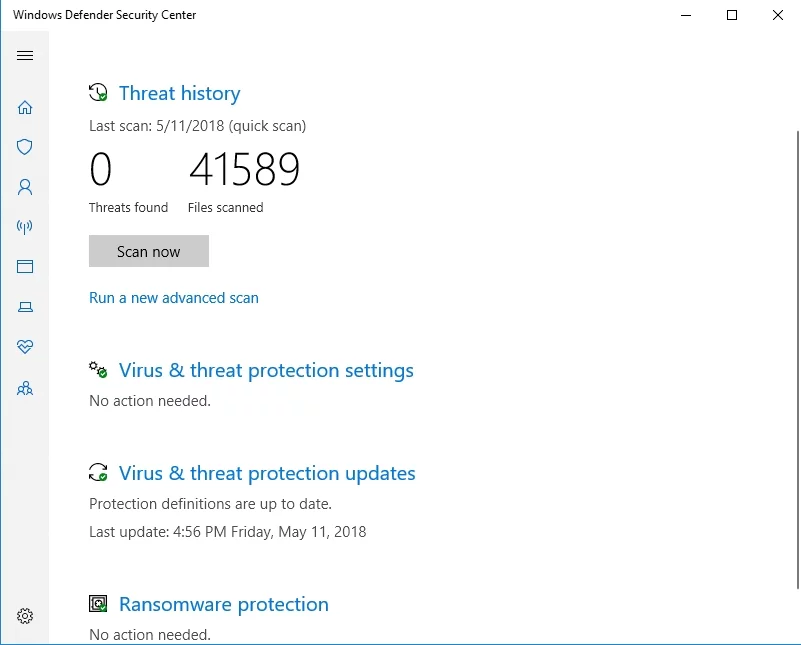
- 高度なスキャン->フルスキャン
特別なマルウェア対策ソリューションを実行する
このようなツールは、保護の追加レイヤーを提供し、慎重なマルウェア対策スキャンを実行します。 たとえば、Auslogics Anti-Malwareは、メインのアンチウイルスが認識していない可能性のある脅威を検出します。

マルウェア対策でPCを脅威から保護する
アンチウイルスが見逃す可能性のあるマルウェアがないかPCをチェックし、AuslogicsAnti-Malwareを使用して脅威を安全に削除します
14.クリーンブートを実行します
OSのクリーンブートは、コンピューターで競合やエラーを引き起こすアプリやプロセスを見つけるための効果的な方法です。 したがって、Outlook 2013が応答しない場合は、次のプロンプトを使用して、選択的な起動を実行します。
- スタートメニューを開き、コントロールパネルをクリックします。
- [システムとセキュリティ]に移動します。 次に、[管理ツール]を選択します。
- [システム構成]をダブルクリックします。
- パスワードを入力するか、プロンプトが表示されたら確認を入力します。
- [全般]タブに進み、[選択的スタートアップ]を開きます。
- [システムサービスのロード]および[スタートアップ項目のロード]チェックボックスを見つけます。 それらをクリアします。
- 変更を保存して、コンピューターを再起動します。
Outlookの問題がまだここにあるかどうかを確認します。 問題が解決した場合は、犯人を見つける時が来ました。 システム構成を入力します。 システムサービスとスタートアップ項目を1つずつ有効にし、選択するたびに問題が再発するまでPCを再起動します。 これは、Outlookが応答しなくなる原因を理解するのに役立ちます。
Windows10でOutlookが応答しない問題を修正するためのヒントがお役に立てば幸いです。 ただし、Outlookマネージャーが想定どおりに機能しない場合は、レジストリの破損、ジャンクファイル、または誤った設定が遅れてフリーズする可能性があるため、徹底的なシステムチェックを実行することをお勧めします。 Auslogics BoostSpeedを使用してプロセスを自動化できます。このツールはそれ自体でジョブを実行し、コンピューター上のアプリの誤動作の原因となる問題を排除します。
この問題に関して何かアイデアや質問がありますか?
ご意見をお待ちしております!
